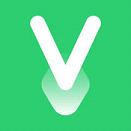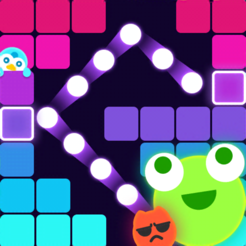图片批量水印裁剪器具备强大的图片处理能力,能够高效地进行水印添加、图片裁剪、缩小等多种功能,成为图片裁剪的全能助手。
更新日志:
1. 修正部分格式媒体文件播放时长获取错误及由此引发的相关问题;
2. 完善媒体批量裁剪转换功能模块,并修复在视频格式转换中,avi转mp4时无声的问题;新增对多种媒体格式的播放支持;
3. 在音视频裁剪模块中,新增保留裁剪前后两段的功能;
4. 在主界面的自定义分隔设置中,新增当前分隔网格线坐标指示器;
5. 修复在关闭程序时,部分客户机无法正常退出的问题;
6. 修正某些客户机在自动更新时无法找到包文件的问题;
7. 修复主界面中某些客户机在文件列表加载完成后主界面被延迟锁定的问题;
8. 在主界面-右上角-更多功能-扩展界面-修改文件属性-修改文件时间属性设置功能模块中,新增按创建时间或修改时间删除指定文件的功能;
9. 修复媒体批量裁剪分割转换功能模块中媒体合并功能启用时的错误报告及闪退问题;
10. 修正批量更名时,偶尔出现撤销更名失败的问题。
软件功能:
同时提供图片批量水印烙制、格式转换、旋转、亮度对比度色阶饱和度色相调节、灰度/黑白转换、压缩等多种功能,支持按指定尺寸或文件大小批量压缩图片,并可对目标图片进行更名、移动、删除等操作。内置文件信息批量查看功能,能够批量修改文件的创建、修改、访问时间及拍摄日期,支持数十种文件的批量更名。
使用教程:
1. 程序运行时需读写注册表或访问网络,如本机安装了防毒软件,请务必允许并信任本程序,否则可能因注册表加锁或防毒软件的禁止而导致程序无法正常运行或更新【若过于依赖防毒软件的安全报告,请勿使用本程序】。
2. 如发现更新,但更新文件覆盖后仍未成功,请使用【清理】功能,重新启动程序后应能成功更新;若仍未成功,可能是网络服务器故障,请访问主页选择合适的下载点重新下载更新包或安装包。
3. 选择待处理的图片类型,默认为jpg/jpeg/jfif/jpe类型(如果选择错误,加载的文件数可能为0;可直接选择『支持的类型』),然后指定源文件夹,点击【自动载入文件入列表】将待处理文件加载到列表中(若需要,可双击状态栏中的【加载子文件夹】)。请注意:未赞助版仅支持加载≤5个文件。
4. 一旦将待处理文件加载到列表中,未启用的功能才会相应激活。
5. 若需加载其他类型或指定文件夹下的其他文件,可再次使用【添加文件入列表…】。注意:未赞助版在列表文件数超出限制时,此功能将被禁用。
6. 无论列表中是否已有待处理文件,均可使用【打开预览文件…】处理单张图片,直接显示在预览中,无需加载入列表,便于后续预览操作或单独处理,或作为基准图片以确定裁剪参数。
7. 当列表中已有文件时,双击当前行可进行预览并作为基准图像用于裁剪模式下参数的设定,需准确设定基准图像,否则对尺寸不统一的文件处理效果可能不尽如人意。若列表较多,可双击状态栏中的【列表按页滚动浏览】进行翻页浏览。
8. 对于列表中不需处理的文件,可以选中一行或鼠标框选多行,或使用Ctrl+A全选,然后点击【删除列表选中行】以删除所选文件;按住该按钮可依次删除当前行。右键点击列表可清空列表;右键点击【删除列表选中行】按钮可清除当前列表。
9. 根据需要选择相应的裁剪模式并设置相关参数。请注意:【贴边条】和【图片拼接】裁剪模式下,需先加载文件列表后才能启动此功能;在【图片拼接】模式下至少需加载2个文件才能启用该功能。
【相对裁剪】模式适用于裁掉四周的像素比例,独立于待处理图片的尺寸;若被裁剪部分占原始的90%以上,则禁止裁剪;
【绝对裁剪】模式适用于裁掉固定像素,若裁剪参数过大而图片尺寸过小,则忽略裁剪;若被裁剪部分占原始的90%以上,则禁止裁剪;
【固定裁剪】模式适用于保留的新图像尺寸固定为指定尺寸,故待处理图片的尺寸应一致或变化不大,否则过小的图片可能会被忽略裁剪或出现白边;保留区域不得小于30×30像素;可使用【参数】读取保存的裁剪参数;如需精确裁剪框,可勾选【预览裁剪边线】功能,并用鼠标或键盘调节框线或参数,Shift+键盘光标键则为反向缩小裁剪框或移动裁剪框;
【缩略图】模式适用于等比或不等比放大缩小图片,尤为适合将过大像素的图片缩小尺寸和文件大小;亦可进行灰度转换;或制作原始大图的缩略图;或将尺寸不一致的同一批图片缩放至尺寸一致;
【贴边条】模式适用于将细长边条图自动镶嵌到底图某边,如将比例尺或特定标记图贴到底图的某边;若边条图非横向或纵向细长型,则无法加载使用;
【大小裁剪】模式适用于按照预先指定的保存类型裁剪符合大小要求的新图像区域,注意:此模式下,若指定的保留区过小,可能导致无效或耗时,且相同的大小参数值若新图的保存类型不同,最终裁剪区域差异较大,需提前准确选择类型后再进行预览。
【图片分切】模式适用于将一张图片等分或非等分为小区域,或将多张图片合并扫描后的图像分割出每一单张图片;或将一张大图中的阵列小图进行原位分隔;
【图片拼接】模式适用于将多张图拼接成一张,列表中至少需加载2张图片方可启用此功能,注意指定拼合后大图片的画布尺寸,如不清楚尺寸单位换算,可使用单位换算功能,或采用默认推荐的画布大小;适合将8张一寸照片拼合成一张大图。若新画布过大(如大于1万像素),可能会发生错误;若列表中的图片尺寸不一致,则可尝试无缝拼合功能;
10. 在相对/绝对/固定裁剪模式下,人工指定裁剪参数值,也可在预览区用鼠标框选快速指定裁剪参数;或从快速指定尺寸列表中选择,此时还可使用【宽高交换】;或勾选【手动调节裁剪框线】,当鼠标滑过裁剪框边线变为调节形状时,可进行手动调节裁剪框大小,并可使用键盘的上下左右光标键进行精确微调;若需在像素、英寸、厘米之间进行单位换算,可使用【单位换算】功能,在新窗体中根据需要输入相应单位下的数值即可自动换算。在固定裁剪模式和图片拼接模式下,可使用【历史参数】快速指定最近一次操作时保存的宽高参数及输出目录。在固定裁剪模式下,选定裁剪区域后需调整位置,此时需勾选【裁剪框模式】,然后在鼠标变为拖动形状时可拖动裁剪框的左上角进行位置调整,注意不允许拖出界外。若进行非矩形裁剪,建议保留的裁剪区域不要过大,以免耗时;
11. 若要进行批量处理,请勾选【批量裁剪】项,此时需注意指定输出目录(否则采用默认输出目录可能并非您所期望),以及输出类型(若为bmp类型,图像质量最佳但文件较大,当处理数量过多时,可能会出现磁盘空间不足的情况,浪费时间)。可使用【历史参数】快速指定最近一次保存的输出目录。请注意:超过使用期限后将禁用该功能。
12. 若进行批量处理时选择输出类型为jpg,可勾选【压缩品质】项,并指定压缩品质参数。推荐的合适值在35-85之间,数值越大,生成的jpg文件越大,图像质量越高;数值越小,文件越小,但图像质量下降,一般推荐在65左右,默认为85。若小于40或30,图像质量可能明显降低。若追求高清jpg,可勾选【高清jpg】选项,生成的jpg图片文件较高清,但处理速度可能变慢,亦可勾选【速度优化】以提高处理速度40%~200%;若处理的原始图片为高质量未处理过的数码照片,则无须勾选高清jpg;若追求速度而非质量,则无须勾选高清jpg;若追求质量但原始图片为网络下载的低质量图片,建议使用高清jpg。
13. 若进行批量处理时,若需覆盖原文件,请勾选【覆盖原文件】项,使用时请谨慎,建议先备份,此时指定的输出目录将失效。
14. 若进行批量处理时,若想保留列表中文件的目录结构以便自动归类处理后的文件,请勾选【保持原目录】;该功能与【覆盖原文件】互斥。
15. 若进行批量处理时,若需统一后缀名的大小写,请勾选【后缀名全小写】项,每勾选一次,该项在【后缀名全小写】和【后缀名全大写】之间切换,请注意最终结果是大写还是小写。未勾选时默认为小写。
16. 若进行贴边条裁剪模式时,需先加载边条图,否则无法进行批量处理。若边条贴于上下,边条图的宽度需远大于高度;若贴于左右,则边条图的高度需远大于宽度,否则无法加载边条图。
17. 在分切模式下,可单击【查看网格】以检查等分网格是否符合需求;如不符合,可勾选【自定义分切】,在新窗体中自定义分切网格并调整网格线位置,最后单击分切界面中的【保存】进行分切操作。
18. 关于文件大小最大值、宽/高像素最大值,在相对/绝对/固定/大小等模式下,所设置的参数不得超过这些最大值;在图片拼接模式下,画布宽高值应参考最大宽高值,建议不应小于该最大值。
19. 设置其他参数后,特别注意输出类型是否正确(若勾选【压缩裁剪新图】,则一律以jpg格式输出);输出默认目录是否符合您的需求(win7及以上系统不允许输出至'系统'和'程序'目录),然后单击【保存】进行裁剪操作,此时将给您最后一次确认机会,若各种参数设置正确,则继续操作,此时禁止对程序进行任何操作,直到处理完成!执行过程中会有进度指示;若需【暂停/恢复/终止】操作,请用控制台控制(超过30张时才启用控制台)。
20. 若执行椭圆形、圆角矩形或圆形裁剪,保留的裁剪框范围内面积不宜过大,以免处理耗时。
21. 关于图片添加水印、压缩、转换、调整、查找、综合调整、定制、修改时间、更名等功能,请参考各自的功能设计和提示说明。
图片批量水印裁剪器相关下载
- 查看详情 渲影影视动画版 中文 2025-05-19
- 查看详情 TexturePacke(图片打包工具) 中文 2025-05-19
- 查看详情 WidsMob Portrait(人像美颜软件) 中文 2025-05-19
图片批量水印裁剪器相关文章